So beheben Sie einen leeren weißen Bildschirm beim Einrichten des HomePod

Das Einrichten des HomePod ist ziemlich einfach und dauert nur ein paar Minuten. Wenn Sie jedoch während des Installationsvorgangs auf ein mysteriöses weißes Fenster stoßen, können Sie es folgendermaßen beheben:
RELATED: Einrichten des Apple HomePod
Der HomePod basiert auf Apple Music Streaming-Dienst, wenn Sie Siri auf dem HomePod mitteilen möchten, dass ein bestimmtes Lied, Künstler oder Album abgespielt werden soll. Sie können Ihren HomePod auch dann verwenden, wenn Sie Apple Music nicht abonniert haben, aber Sie werden während der Installation einen Fehler bekommen, nachdem Sie den Raum ausgewählt haben:
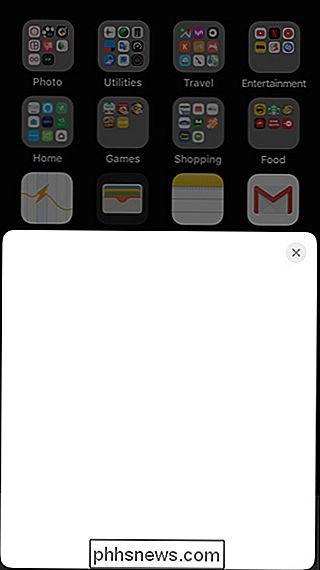
Dies passiert, wenn die Apple Music App nicht auf Ihrem iPhone oder iPad installiert ist normalerweise, weil du die App irgendwann gelöscht hast. Normalerweise würde dieser leere Bildschirm folgendes anzeigen:
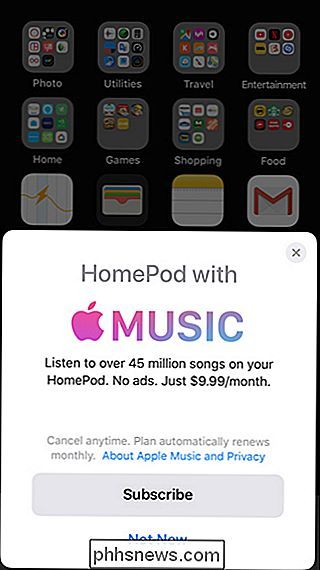
Da die Apple Music App jedoch nicht auf Ihrem iPhone oder iPad installiert ist, weiß sie nicht, was zu tun ist und friert einfach dort ein. Ein ähnliches Problem kann auftreten, wenn Sie die Home App nicht installiert haben.
Wie beheben Sie das Problem? Öffnen Sie zunächst den App Store und tippen Sie unten rechts auf den Tab Suchen.
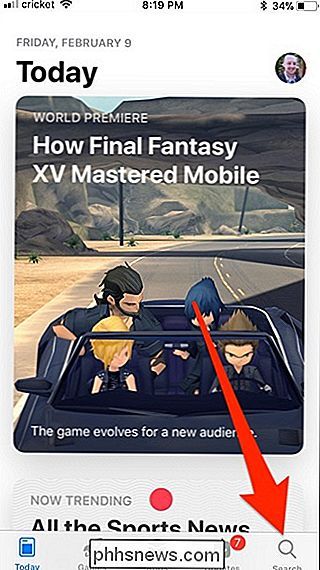
Tippen Sie oben auf die Suchleiste.
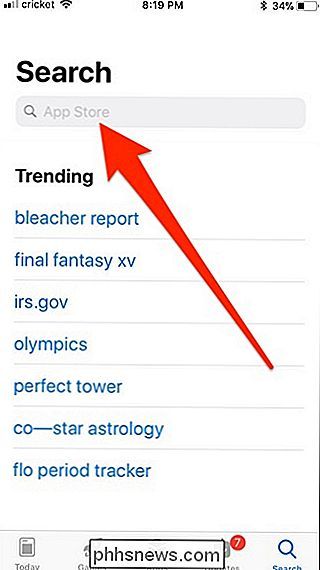
Geben Sie "Apple Music" ein und klicken Sie auf "Suchen". .
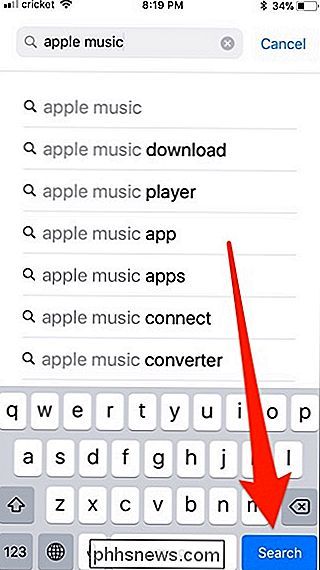
Sie müssen möglicherweise ein wenig nach unten scrollen, aber wenn Sie die Apple Music App gefunden haben, tippen Sie auf den Download-Button rechts.
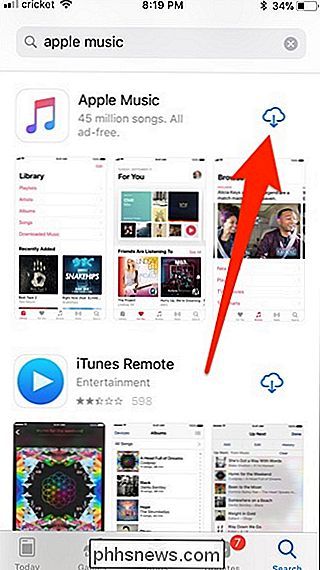
Warten Sie, bis der Download abgeschlossen ist und wenn Sie fertig sind, können Sie loslegen -Der Setup-Prozess sollte ohne Schluckauf gehen! Auch hier möchten Sie dies mit der Home-App tun (falls Sie es in der Vergangenheit gelöscht haben), da hier alle Einstellungen für die Anpassung Ihres HomePods vorgenommen werden.

So stellen Sie Ihr vergessenes Google Mail-Passwort wieder her:
Google Mail ist einer der ersten Dienste von Google, der die Grundlage für die Online-Präsenz von Google bildet. Wenn du also dein Gmail-Passwort vergisst und die Dinge hier nicht überbewerten willst, ist es im Grunde so, als ob du ein Internet-Geist bist, der die Hallen deines früheren Lebens heimsucht.

So richten Sie ein VPN auf Android TV ein
Es gibt mehrere Gründe, warum Sie ein VPN auf Ihrer Android TV-Box verwenden möchten, es ist jedoch nicht wie eine Aktienoption verfügbar Android-Telefone oder -Tablets. Glücklicherweise gibt es ein paar Möglichkeiten: Wenn Ihr Provider es anbietet: Verwenden Sie eine eigenständige VPN-App Es gibt eine paar unabhängige VPN-Optionen für Android TV, die diese Aufgabe übernehmen sollten - Besonders, wenn das von Ihnen abonnierte VPN bereits eine dieser Möglichkeiten bietet.



